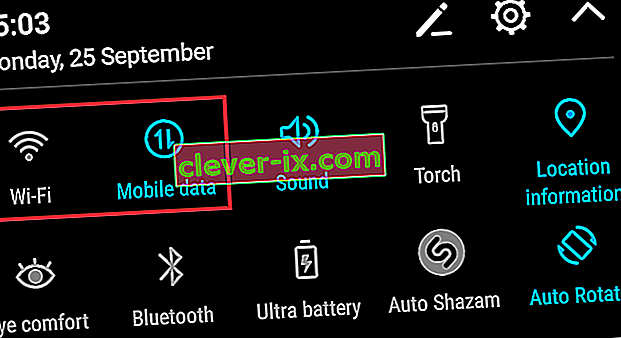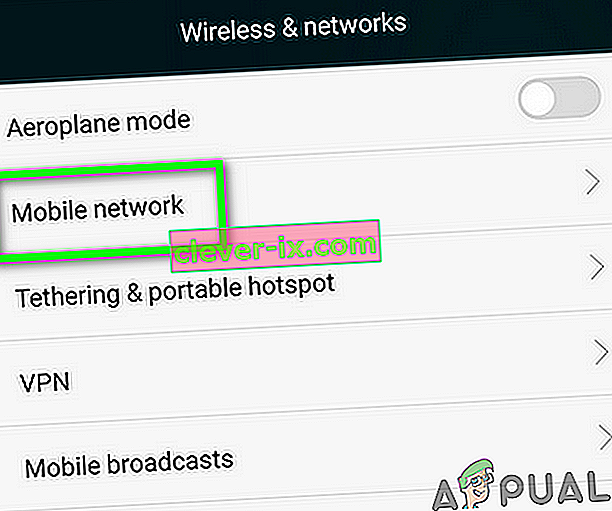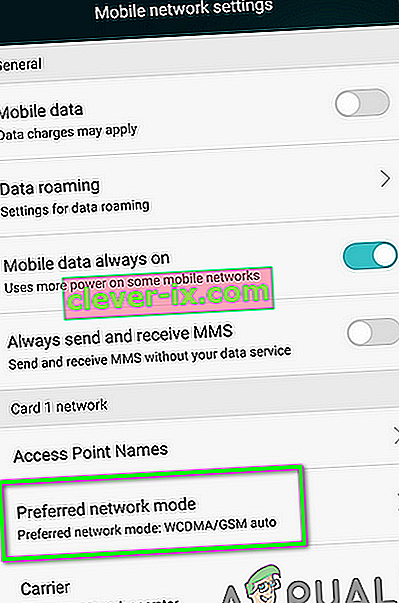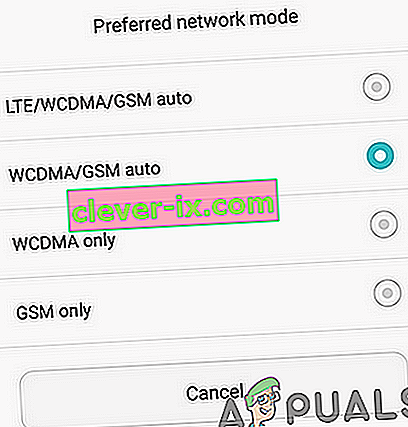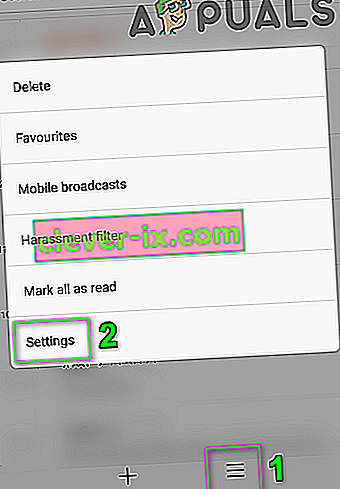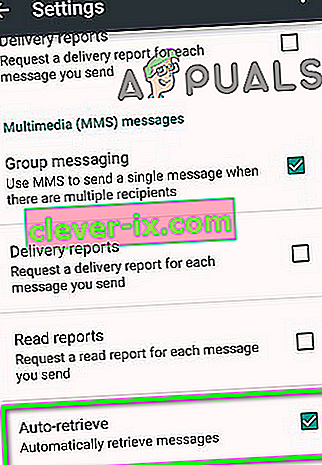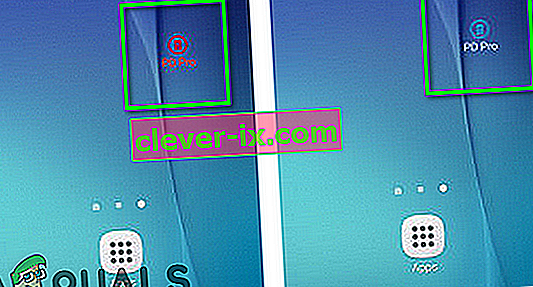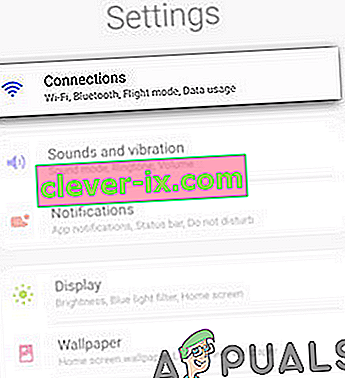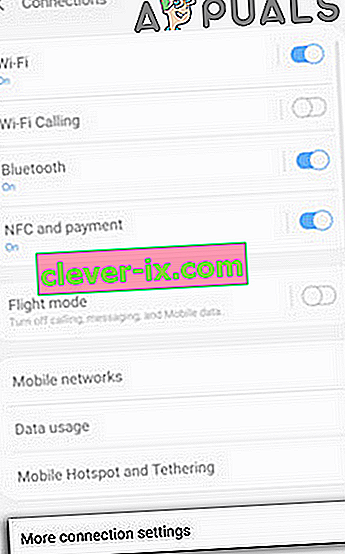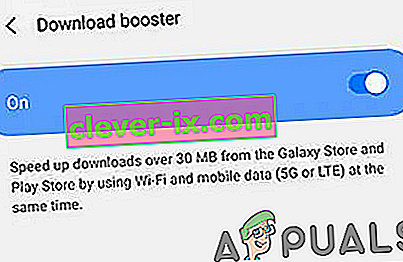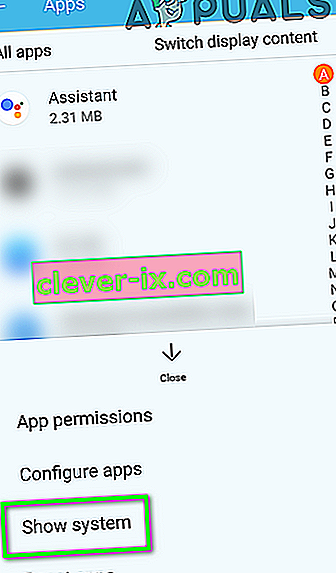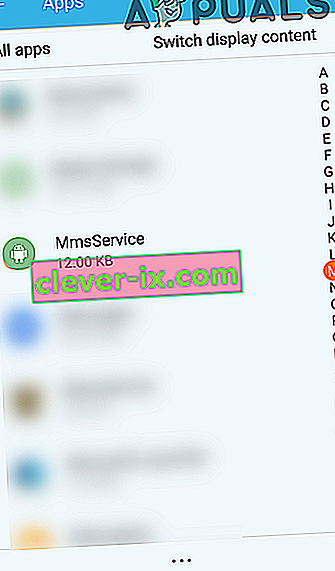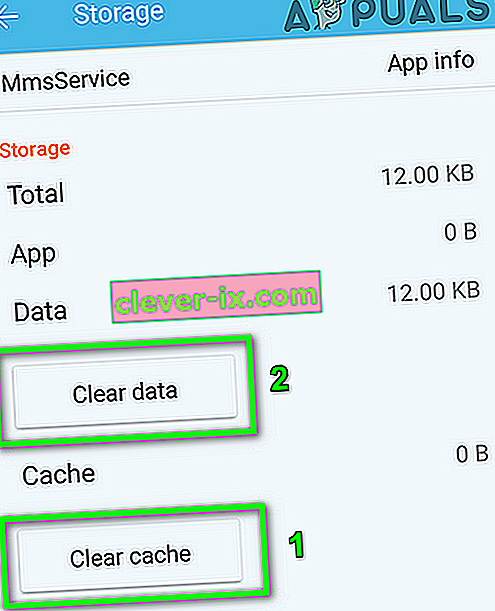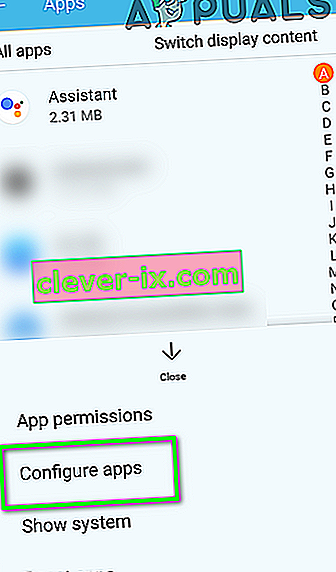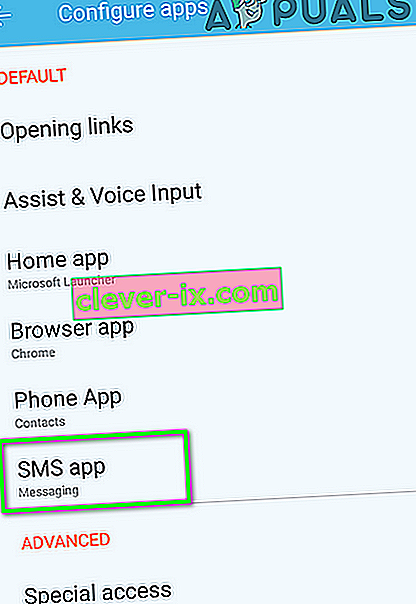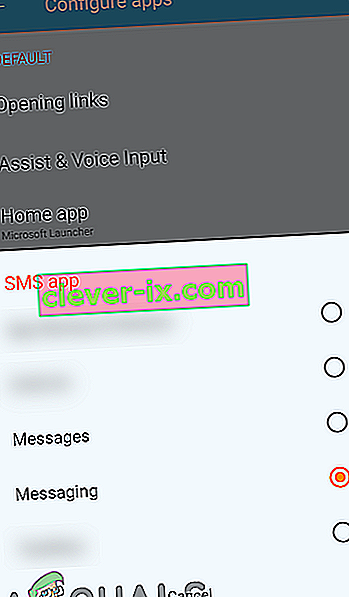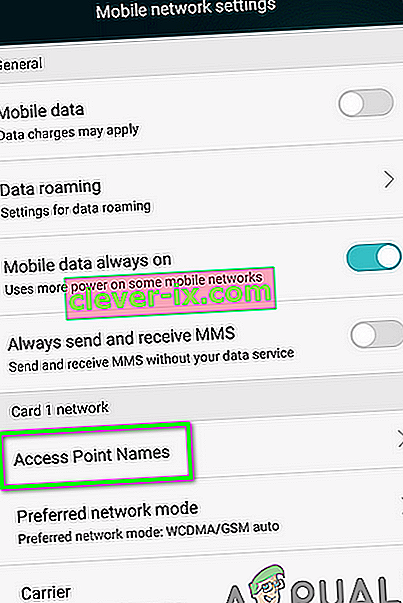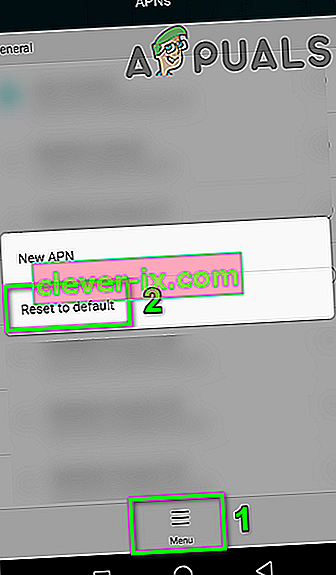È possibile che si verifichi il messaggio di mancato download dell'allegato a causa di cache / dati danneggiati del servizio MMS o di una partizione cache danneggiata. Inoltre, anche applicazioni di messaggistica incompatibili o impostazioni APN non valide possono causare il messaggio di errore.
L'utente interessato riscontra l'errore quando tenta di scaricare un allegato MMS. Alcuni utenti hanno segnalato di aver affrontato il problema solo nelle chat di gruppo. Il messaggio di errore viene visualizzato anche quando l'utente sblocca il telefono (in alcuni casi, nella schermata di blocco) o quando avvia l'app di messaggistica.

Questo problema è complicato in quanto potrebbe essere dovuto al provider di servizi o al telefono.
Prima di avviare il processo di risoluzione dei problemi per scaricare un messaggio multimediale, assicurarsi che non sia abilitato alcun limite di dimensione del file nelle impostazioni MMS. Inoltre, controlla se un'altra SIM funziona correttamente con il tuo telefono. In tal caso, il problema è con il fornitore di servizi. Se non funziona, il problema è con il tuo telefono. Inoltre, assicurati che non ci siano interruzioni di rete nell'area.
Tieni presente che un telefono non operatore potrebbe non riuscire a scaricare il messaggio MMS anche se le chiamate Wi-Fi sono abilitate. Inoltre, se stai ricevendo solo il messaggio di errore e nessun MMS è in attesa, prova ad attivare / disattivare le notifiche dei messaggi nelle impostazioni del telefono.
Assicurati di avere un piano dati attivato per la tua connessione. Inoltre, se hai mai usato iMessage, annulla la registrazione del tuo numero da iMessage (puoi farlo come ultima risorsa). Ultimo ma non meno importante, riavvia il dispositivo o abilita / disabilita la modalità aereo.
Soluzione 1: modifica della rete / modalità di rete
Non sarà possibile scaricare il messaggio MMS se si sta tentando di scaricare l'allegato MMS tramite Wi-Fi a meno che l'opzione di chiamata Wi-Fi non sia attivata. E se la suddetta opzione è attiva, anche allora, potresti riscontrare il problema sui telefoni non operatori. In questo caso, disattivare il Wi-Fi e abilitare i dati mobili potrebbe risolvere il problema.
- Sblocca il telefono e scorri verso il basso dalla parte superiore dello schermo.
- Quindi tocca Wi-Fi per disattivarlo.
- Ora tocca Dati mobili per abilitarlo.
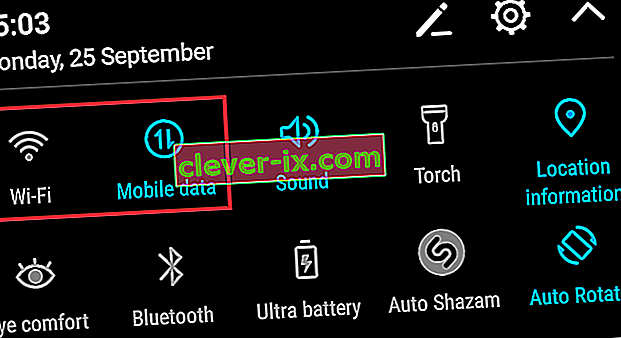
- Quindi prova a scaricare il messaggio per verificare se è chiaro l'errore.
- In caso contrario, apri le Impostazioni del telefono e tocca Altro .

- Ora tocca Rete mobile .
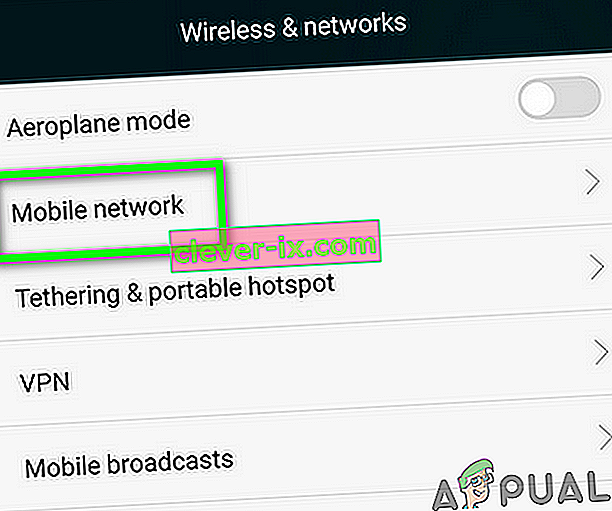
- Quindi tocca Modalità di rete preferita .
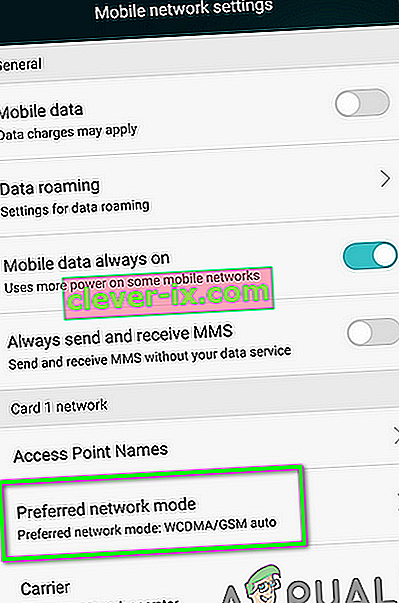
- Ora prova diverse modalità di rete come Automatico o LTE ecc. E controlla se il problema MMS è stato risolto.
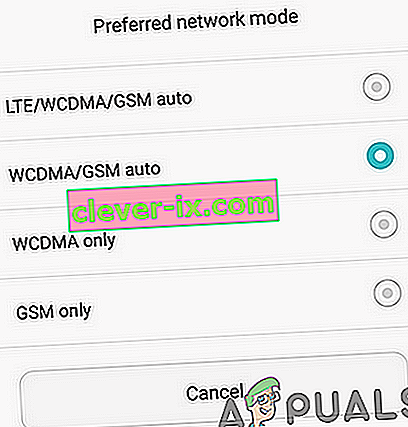
Soluzione 2: abilitare / disabilitare l'impostazione di recupero automatico degli MMS
Il recupero automatico è una funzione (se abilitata) grazie alla quale il telefono scaricherà automaticamente il file multimediale e l'utente non dovrà toccare il supporto per scaricarlo. Ma questa funzione di recupero automatico è un'arma a doppio taglio nel caso del nostro messaggio di errore. A volte è essenziale per recuperare il messaggio, mentre in altri casi è la causa principale del problema. Nel nostro caso, abilitare / disabilitare il recupero automatico potrebbe risolvere il problema.
- Apri l'app Messaggi e tocca Menu .
- Quindi tocca Impostazioni .
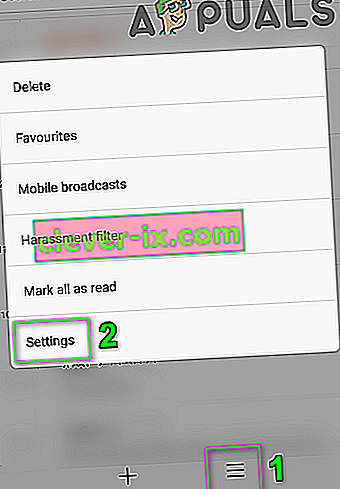
- Ora disabilita l'opzione Recupero automatico (o Recupero automatico) e riavvia il telefono. Se è già abilitato, disabilitalo.
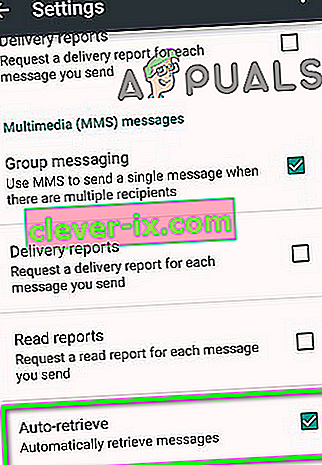
- Al riavvio, controlla se puoi scaricare il messaggio MMS.
Soluzione 3: disabilitare il Package Disabler
Package Disabler (o qualsiasi utilità simile) viene utilizzato da molti utenti per bloccare le app bloatware. Il Package Disabler blocca molte app e servizi essenziali se l'opzione "Disable Bloatware" è abilitata. Potresti riscontrare l'errore a portata di mano se il servizio MMS del tuo telefono è contrassegnato come bloatware da Package Disabler e quindi il servizio è disabilitato. In questo scenario, la disabilitazione del pacchetto di disabilitazione potrebbe risolvere il problema.
- Tocca il widget Disabler pacchetto (il suo colore dovrebbe essere rosso se è abilitato) e il colore dell'icona del widget diventerà blu.
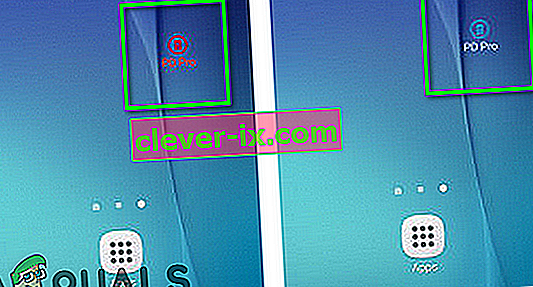
- Quindi controlla se puoi scaricare il messaggio MMS.
Soluzione 4: abilita Download Booster
Download Booster è una funzionalità (supportata principalmente da Samsung) grazie alla quale è possibile scaricare file di dimensioni superiori a 30 megabyte più velocemente utilizzando una connessione Wi-Fi e una connessione dati mobile contemporaneamente. Download Booster può essere utilizzato per scaricare una varietà di elementi come app in Galaxy Apps e Play Store, ecc.
È possibile riscontrare l'errore in discussione se un problema tecnico della comunicazione di rete interrompe il download del messaggio nella modalità di rete corrente. In questo contesto, gli utenti Samsung possono scaricare il messaggio multimediale abilitando Download Booster.
- Abilita Wi-Fi e dati mobili .
- Ora apri Impostazioni del tuo telefono e tocca Connessioni .
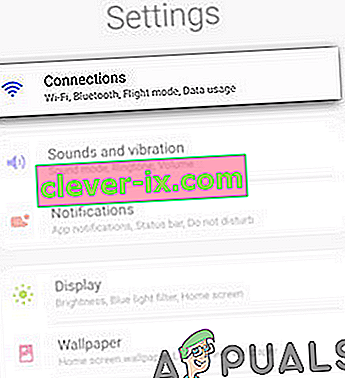
- Quindi tocca Altre impostazioni di connessione .
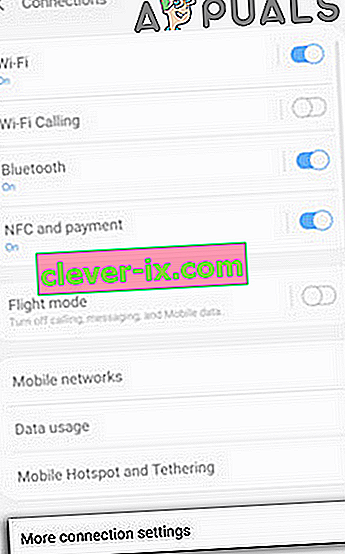
- Ora tocca Scarica Booster .
- Quindi abilita Download Booster e riavvia il dispositivo.
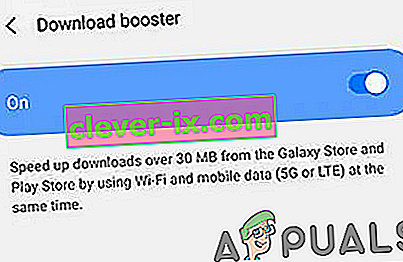
- Al riavvio, prova a scaricare il messaggio MMS per verificare se è chiaro l'errore.
Soluzione 5: svuota cache e dati per il servizio MMS
Il servizio MMS utilizza una cache per eseguire le sue operazioni. Potresti non riuscire a scaricare il messaggio MMS se la cache / i dati del servizio sono danneggiati. In questo contesto, svuotare la cache e cancellare i dati del servizio potrebbe risolvere il problema.
- Apri Impostazioni del tuo telefono e tocca App .
- Ora tocca il pulsante Altro (vicino alla parte inferiore dello schermo) e quindi tocca Mostra sistema .
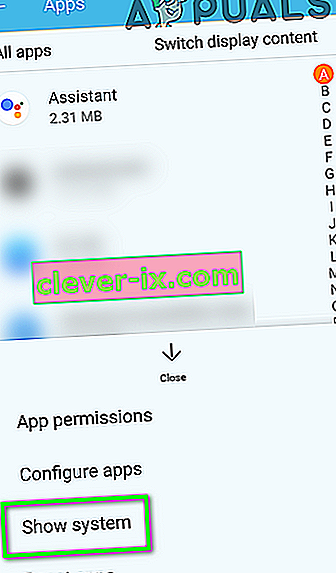
- Ora tocca MmsService e poi su Archiviazione .
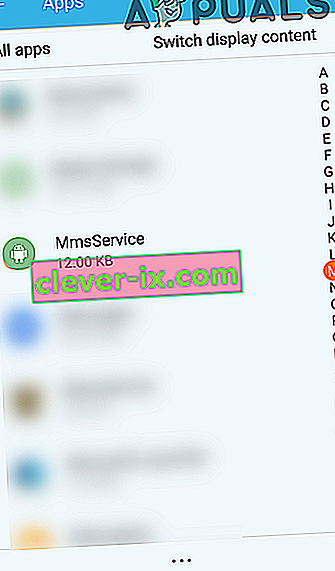
- Ora tocca Cancella cache e Cancella dati e quindi conferma la finestra di dialogo.
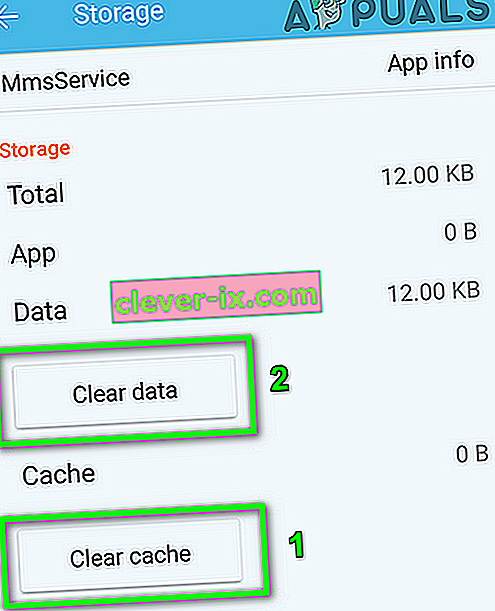
- Ora riavvia il telefono.
- Al riavvio, prova a scaricare il messaggio e controlla se il problema è stato risolto.
Soluzione 6: svuota la partizione della cache
Oltre alla cache dell'app, il sistema operativo Android utilizza la partizione della cache per diverse operazioni di sistema. È possibile riscontrare l'errore in discussione se la suddetta partizione cache viene danneggiata. In questo contesto, la cancellazione della partizione della cache potrebbe risolvere il problema.
- Cancella la partizione della cache.
- Riavvia lo smartphone e controlla se sul telefono non è presente l'errore MMS.
Soluzione 7: disabilitare il protocollo IPV6
Il protocollo IPV6 è stato introdotto per correggere i limiti del protocollo IPV4, ma ha ancora la sua parte di problemi. È possibile riscontrare l'errore se il protocollo IPV6 è abilitato nel router e si utilizza quella connessione per scaricare l'MMS. In questo contesto, disabilitare l'IPV6 potrebbe risolvere il problema.
- Disabilita il protocollo IPV6 sul tuo router . Puoi farlo navigando nelle Impostazioni del router tramite l'indirizzo IP riportato sul retro.
- Quindi controlla se puoi scaricare i messaggi MMS.
Soluzione 8: modifica dell'applicazione di messaggistica
Il problema con l'MMS che stai riscontrando potrebbe essere causato dall'app di messaggistica che stai utilizzando. In alcuni casi, il problema è generato dall'app di messaggistica stock, mentre in altri casi il problema viene risolto utilizzando l'app di messaggistica stock. Ci sono punti di vista contrastanti dalla comunità degli smartphone. Se stai usando T-Mobile, prova a usare T-Mobile Digits.
Se si utilizza l'app di messaggistica stock, installare un'altra app di messaggistica come Messaggi (Google), Hangouts, Textra e quindi passare l'app di messaggistica predefinita all'applicazione appena installata.
Se si utilizza un'app di messaggistica di terze parti, passare dall'app di messaggistica predefinita all'app di messaggistica stock .
- Per impostare l'app di messaggistica predefinita, apri le Impostazioni del telefono e tocca Gestione applicazioni.
- Quindi tocca il pulsante Altro e quindi tocca Configura app .
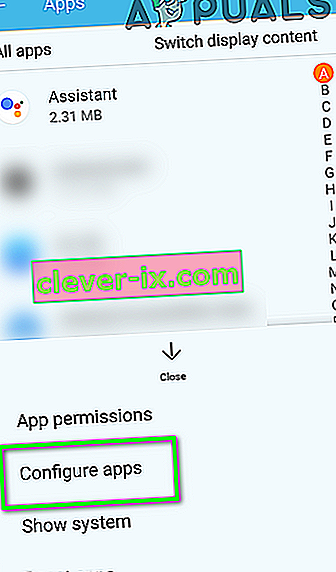
- Ora tocca l' app SMS .
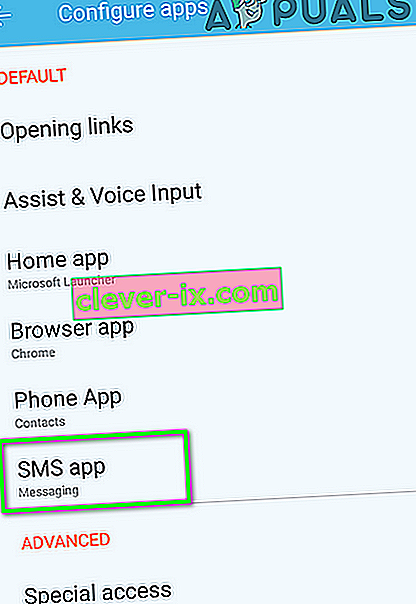
- Quindi nell'elenco delle app, seleziona l'app che desideri utilizzare come app predefinita per i messaggi.
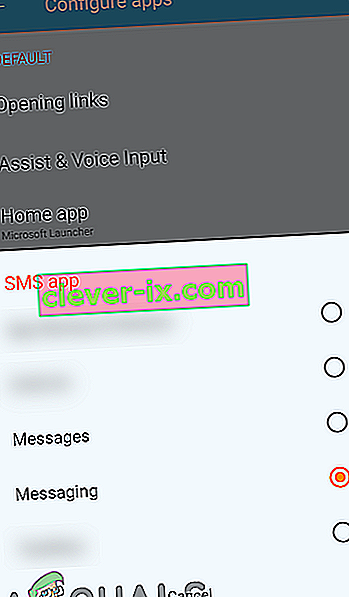
- Dopo aver modificato l'app SMS predefinita, controlla se l'errore del messaggio MMS è stato risolto.
Soluzione 9: reinstallare / ripristinare il gestore o le impostazioni APN
Il telefono utilizza APN (Access Point Name) per connettersi a un servizio wireless. Non sarà possibile scaricare i messaggi MMS se le impostazioni APN del telefono non sono valide. In questo caso, reinstallare o ripristinare le impostazioni del gestore potrebbe risolvere il problema.
- Apri Impostazioni del tuo telefono e tocca Altro .

- Quindi tocca Rete mobile e poi Nomi punti di accesso .
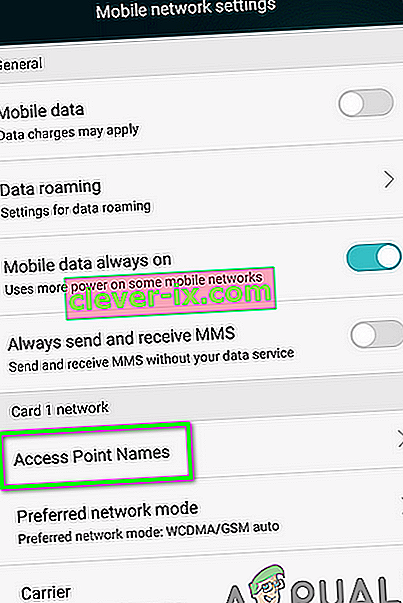
- Toccare Menu e quindi toccare Ripristina impostazioni predefinite .
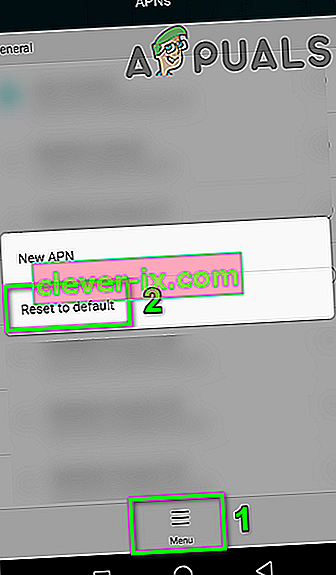
- Controlla se il problema è stato risolto. In caso contrario, apri le impostazioni dei nomi dei punti di accesso come menzionato sopra ed elimina tutti gli APN che non sono necessari.
- Quindi aggiungi un nuovo APN (dovresti contattare il tuo operatore per ottenere l'impostazione APN). Se hai salvato i messaggi delle impostazioni MMS, utilizza questi messaggi per aggiungere APN.
- Dopo aver ripristinato le impostazioni predefinite, controlla se il problema dell'MMS è stato risolto.
Soluzione 10: aggiorna profilo e PRL
È possibile riscontrare l'errore in discussione se il profilo dati del dispositivo o il database dell'elenco di roaming preferito (PRL) è danneggiato. Se è presente un PRL / profilo non valido, il telefono potrebbe non scaricare i messaggi MMS. In questo contesto, l'aggiornamento del profilo e del PRL potrebbe risolvere il problema.
- Apri Impostazioni del telefono e tocca Informazioni sul telefono .
- Ora tocca Sistema e poi nella schermata mostrata, tocca Aggiorna profilo .

- Ora tocca Aggiorna su PRL e riavvia il telefono .

- Al riavvio, controlla se il problema dell'MMS è stato risolto .
Se i problemi persistono, prova a segnalare lo smarrimento del telefono tramite il portale self-service. Attendi 15 minuti, quindi segnala il telefono come trovato . Ciò ha funzionato per numerosi utenti, ma tieni presente che potrebbe richiedere documenti in alcuni operatori e anche il tuo telefono potrebbe essere bloccato. Consulta il tuo corriere prima di procedere.